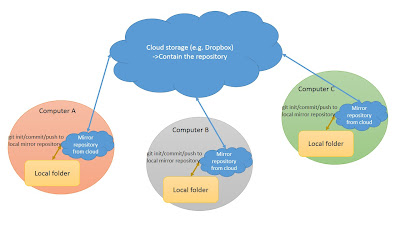所以對於最近發表的Intel Bay trail ATOM CPU非常有興趣
距離上一次買筆電已經八年多了
猶記得那時還是intel centrino二代單核心處理器搭配windows XP的電腦
這八年間 筆電市場歷經了小筆電、Mac Air、untrabook等等衝擊都還屹立不搖地成長
偏偏殺出了一個ipad和平價android平板電腦
讓筆電不再成長
雖然這八年沒有買筆電
但我用了幾台公司配發的android平板電腦
好用歸好用 但其實沒提高自己多少生產力
都放在家裡看看漫畫、蹲茅坑、看電視的時候使用
一直很想買一台windows的平板
本來蠻看到windowsRT加上Arm的組合
無奈潰不成軍 可以用的軟體少之又少
就這樣觀望至今
華碩這一台T100 是Bay trail ATOM出現後就隨之發表的機種
在小弟發文之際 鬼島能買到的Bay trail ATOM也只有這一台
一開始收到它的時候覺得感覺很好 盒子小小的 非常環保
八年前我的HP12吋筆電 可是有一堆沒用的紙盒.....
一打開盒子就是平板本身
平板拿起來後就是鍵盤啦
接著是充電器、office序號還有一些不重要的單子 就這樣了
下圖是合體的樣子 注意這個打開的角度是這台機器的極限了
下圖是平板跟鍵盤連接的點
左右是掛勾 中間才是金手指
下圖是平板的左上角
由左至右分別是windows key、音量、電源鍵
下圖是平板的右側
由左至右是microSD、micro USB、HDMI typeD、耳機孔
合體後 除了鍵盤、軌跡板以外 IO唯一增加的就是 USB3.0一個
用了三天後 對這台機器的優缺點臚列於下
優點
1.輕小 有些人可能不認同這個5XX克的平板有多輕
但是對我這個之前用asus padfone當平板的人而言 輕便多了
2.免費的m$ office
隨機序號可以安裝word、excel、powerpoint
對一般上班族使用而言足矣
3.便宜的價格 截至發文為止 看到pchome上的售價是$11988
4.還算好敲的鍵盤 雖然尺碼小了點 但沒有很糟糕 回饋還是不錯
缺點:
1.沒有後鏡頭 這一點見仁見智 對我而言我不會拿平板當相機 所以就無所謂了
2.休眠遇過幾次當機 這三天出現兩次休眠後都起不來 要久按電源鍵強制重開機
試著從華碩官網抓了新的bios來更新 持續觀察.....
3.充電非常慢 搞不懂為甚麼華碩搞出這一顆變壓器.....
4.SD卡槽的位置設計不佳 對我而言 有可能在持有平板的時候壓到SD卡 然後就彈出了
5.有點糟的解析度 1366*768 雖然是很多筆電還在用的規格 但是以主流平板而言 OUT!!!
6.平板和鍵盤有時接觸不良 有時打著打著 就一直出現鍵盤斷線、連線、斷線的聲音
這個掛勾沒有相當穩固 合體後得扶著鍵盤 勿拉扯平板
7.windows鍵的位置相當鳥 基本上 windows鍵應該要在正面下方阿
不知道為啥華碩把它擺在左上側 還跟音量鍵擺在隔壁@@
8.記憶體只有2GB 這一點很可惜 我這幾天跑了一些中大型的軟體 都看到low memory warning....
9.鍵盤上的左右鍵、軌跡板都不好用 跟我八年前的筆電比起來 完全沒有進步的感覺
雖然列出來的缺點比優點多很多
但截至目前為止 這一台機器的確有達到我買它的目的
應該可以和平相處個幾年
相信華碩之後會出1080p、4GB記憶體再加上SSD的版本 應該會讓對效能有要求的玩家更感興趣
不過價格可能就沒有T100這麼實惠了